Как использовать ваш iPhone в качестве веб-камеры: пошаговое руководство
Знаете ли вы, что можно использовать ваш iPhone в качестве веб-камеры? Конечно, он не может полностью имитировать веб-камеру в традиционном смысле.
Вы не можете подключить iPhone к USB-порту компьютера и ожидать, что он сразу же заработает. Но вы можете использовать приложения для воссоздания веб-камеры.
Наше любимое приложение для этой цели — EpocCam. Давайте посмотрим, как использовать EpocCam, чтобы ваш iPhone работал как веб-камера. Мы также познакомим вас с несколькими альтернативами EpocCam.
Что такое EpocCam?
EpocCam может превратить ваше устройство iOS (iPhone или iPad) в веб-камеру для компьютеров под управлением Windows и Mac.
Программы для Windows, мобильные приложения, игры — ВСЁ БЕСПЛАТНО, в нашем закрытом телеграмм канале — Подписывайтесь:)
Есть также версия для Android, которая предлагает ту же функциональность. Разработчик утверждает, что приложение может полностью заменить традиционные веб-камеры USB и встроенные веб-камеры.
Приложение поддерживает как видео, так и аудио и совместимо со многими ведущими приложениями для видеоплееров, включая Skype, Streamlabs OBS и YouTube.
Неважно, хотите ли вы общаться со своей семьей, транслировать игры своим подписчикам или участвовать в видеоконференцсвязи со своими коллегами — EpocCam справится с этой задачей.
EpocCam Free против EpocCam Pro
EpocCam предлагает бесплатную и платную версию. Бесплатная версия обеспечивает разрешение видео 640 × 480, поддержку USB (если используется с macOS), возможность использовать переднюю и заднюю камеры вашего устройства в качестве входа веб-камеры, а также подключение к Wi-Fi.
При использовании бесплатной версии вы должны принимать водяные знаки на своих видео, а также рекламу в приложении.
Pro версия удаляет рекламу и водяной знак. Тем не менее, стоит подумать только, если у вас есть Mac.
Многие профессиональные функции доступны только пользователям настольной операционной системы Apple. Профессиональные функции включают масштабирование, ручную фокусировку, поддержку фонарика, HDR-видео, двойную камеру и тусклый экран (также называемый «шпионская камера»).
Другим важным преимуществом использования платной версии является увеличенное разрешение видео. Он прыгает с 640 × 480 до 1920 × 1080.
Скачать: EpocCam для iOS (бесплатно)
Скачать: EpocCam Pro для iOS ($ 7.99)
Как использовать ваш iPhone в качестве веб-камеры с EpocCam
Давайте кратко рассмотрим, как настроить EpocCam на устройствах iOS и macOS или Windows.
Установите EpocCam на MacOS или Windows
Программное обеспечение EpocCam состоит из двух частей: приложения для вашего мобильного устройства и драйверов для вашего компьютера.
Несмотря на то, что вы можете просматривать выходные данные камеры вашего iPhone на вашем Mac, используя только веб-камеру EpocCam Viewer (доступную бесплатно в Mac App Store), мы рекомендуем установить драйверы.
Они позволяют EpocCam интегрироваться с Skype, Zoom и любым другим инструментом видеочата, который вы используете.
Средство просмотра веб-камеры позволяет видеть только видеовыход вашего телефона; он не предлагает интеграции с другими услугами.
Драйверы EpocCam Mac (а также драйверы для Windows) доступны бесплатно на веб-сайте разработчика, kinoni.com . Загрузите и установите их на свой компьютер, прежде чем двигаться дальше.
( Примечание. Рекомендуется перезагрузить компьютер после установки любых новых драйверов.)
Настройте EpocCam на iPhone или iPad
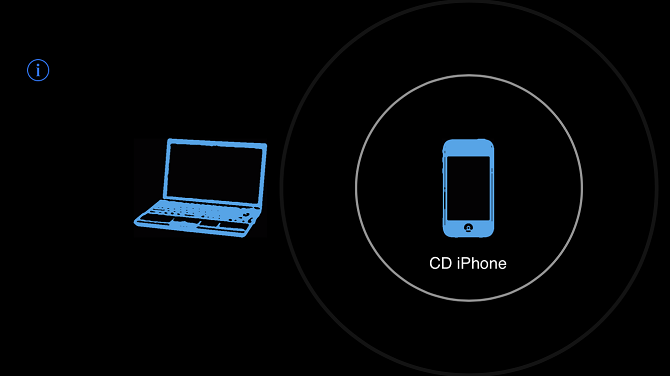
После того, как вы загрузили и установили мобильную версию EpocCam на свое устройство iOS, ее легко подключить к Mac.
Просто убедитесь, что ваши устройства iOS и macOS находятся в одной сети Wi-Fi, а затем откройте приложение EpocCam на своем телефоне. Вы увидите черный экран со значком телефона.
Теперь вернитесь на свой Mac и откройте приложение, которое поддерживает EpocCam. Если вы хотите только проверить соединение, откройте приложение EpocCam Webcam Viewer, упомянутое ранее.
Как только приложение телефона обнаружит поддерживаемое приложение, работающее на вашем Mac, оно мгновенно установит соединение и отобразит изображение трансляции.
Убедитесь, что вы установили метод ввода видео на EpocCam в приложении чата, с которым вы используете веб-камеру.
EpocCam Альтернативы
Если вы не удовлетворены EpocCam, есть несколько других приложений, которые позволяют использовать ваш iPhone в качестве веб-камеры.
1. iCam
iCam — это платное приложение, которое может превратить iPhone в веб-камеру. Мобильное приложение — только одна часть уравнения; Как и EpocCam, вам также понадобится компонент iCamSource на вашем компьютере.
После установки обоих приложений вы можете передавать потоковое видео и аудио с любого устройства iOS.
iCam также работает в качестве камеры безопасности; он может отправлять вам мгновенные оповещения, если он обнаруживает движение или звук. Все события движения автоматически копируются в облако.
В дополнение к оригинальному iCam компания также предлагает iCam Pro с некоторыми дополнительными функциями. Проверьте Сравнение функций iCam, чтобы узнать больше.
Загрузить: iCam для iOS ($ 4,99, доступны покупки внутри приложения)
Загрузить: iCam Pro для iOS (доступны бесплатные покупки внутри приложения)
Загрузить: iCamSource для Windows | macOS (бесплатно)
2. iVCam
iVCam специально разработан для владельцев iPhone, у которых есть ПК с Windows — вы не можете использовать iVCam для потоковой передачи видео с iPhone на Mac.
Приложение работает через WLAN или USB и позволяет подключать несколько телефонов к одному компьютеру одновременно. Вы можете передавать видео в разрешении 1080p, 720p, 480p или 360p.
Этот аспект мульти-соединения означает, что программное обеспечение идеально подходит для тех, кто хочет использовать свой старый iPhone в качестве устройства видеонаблюдения, радионяни или камеры для домашних животных.
Загрузить: iVCam (бесплатная, премиум-версия доступна)
3. Камера AtHome
Камера AtHome уникальна. В дополнение к тому, что компьютер позволяет удаленно просматривать канал камеры вашего iPhone, приложение iPhone также может удаленно просматривать канал веб-камеры вашего компьютера. Он поддерживает как Windows, так и Mac.
Некоторые из ключевых функций приложения включают в себя:
- Двусторонняя связь. Используете ли вы приложение Streamer или приложение Viewer, вы можете общаться с любым подключенным устройством и прослушивать звук с этого устройства.
- Обнаружение движения: вы получите мгновенное уведомление, если на вашей камере есть движение.
- Запись по расписанию: если вы хотите контролировать свою камеру в определенное время дня — возможно, во время работы — вы можете предварительно запрограммировать приложение для этого.
Приложение поддерживается рекламой и поставляется с возможностью обновления за дополнительную плату. Как и в случае с другими, попробуйте, прежде чем купить, чтобы увидеть, работает ли он для вас.
Загрузить: AtHome Camera (доступны бесплатные покупки в приложении)
Программы для Windows, мобильные приложения, игры — ВСЁ БЕСПЛАТНО, в нашем закрытом телеграмм канале — Подписывайтесь:)
Источник: okdk.ru
Ez iCam для Android

Xeoma — мощная по функциональным возможностям, но простая в использовании программа для организации видеонаблюдения.
Ez iCam — удобное Android-приложение для управления, просмотра и совместного доступа к вебкамерам.
Простой и доступный инструмент, который обладает всеми необходимыми функциями.
Бесплатная, надежная, универсальная и простая в эксплуатации домашняя система наблюдение.
Android-приложение, которое превратит любой мобильный телефон и планшет в полноценную.
IP Cam Viewer Lite — удаленный доступ к вашим IP-камерам с Android-устройства. Программа предоставляет.
Отзывы о программе Ez iCam
Отзывов о программе Ez iCam V5.4.2 пока нет, можете добавить.
Источник: www.softportal.com
Icam что это за программа
iCam — Webcam Video Streaming
версия: 1.6.5
Последнее обновление программы в шапке: 20.03.2016


Краткое описание:
Просмотр видео с вебкамер.
iCam allows you to remotely monitor up to 4 live video and audio webcam feeds from your Android device over WiFi and 3G.
iCam has been featured on the Today Show, CNN, and Good Morning America — http://skjm.com/news.php
Popular uses include baby monitor, pet cam, nanny cam, spy cam, and security camera.
Record and playback Motion Events and Receive Notifications on your Android device when Motion is Detected by your iCamSource(s) — Visit http://skjm.com/icam/vid.php for video demonstrations.
Please note that to use iCam you will also need to download the free iCamSource software from http://skjm.com/icam/
The iCamSource software supports Windows XP/Vista/7 and Mac OS X 10.4 and later.
iCam users also have access to iCamWeb, allowing them to connect to their iCamSource(s) from most any modern, Java-enabled web browser : http://skjm.com/icam/web/
NOTICE: If you are ever having issues please contact support instead of just leaving a bad review as we have no way of contacting you to help resolve your problem. Thanks!
FREQUENTLY ASKED QUESTIONS
Q : What do I need to do to setup and use iCam and iCamSource?
A : The steps are:
1) Download iCam to your Android device and the iCamSource to your computer.
2) Start the iCamSource, and choose your USB / FireWire / Built-In webcam from the Video and Audio drop-down lists. If you are connecting to an Ethernet / Wi-Fi camera, simply enter the camera’s MJPEG/JPEG URL along with the camera’s login and password.
3) Enter a Login and Password of your choosing (no need to register or create an account, but make sure they are not easily guessed), and click the Start button. iCamSource is now setup and running.
4) Start iCam on your Android device and enter the same Login and Password from Step 3.
5) Tap Done. iCam is now setup and running, and should connect to the iCamSource running on your computer.
Tap a video thumbnail to Zoom In, press Back to Zoom Out.
Repeat Steps 2 5 for any additional Android devices, being sure to use the same Login and Password for all of them.
Visit the «Getting Started» section of the iCam Help pages for more information: http://skjm.com/icam/help/
Q : Do I have to configure my firewall or router or know what my IP address is to use iCam?
In most situations, things should «just work» unless your network is particularly complex or restricted.
If you do have problems getting things to work, please be sure to either Contact Support or visit the Discussion Forum.
Q : Does this work if iCam is connected via EDGE or 3G or a different WiFi network than the iCamSource?
Q : What types of cameras does the iCamSource support?
A : The iCamSource currently supports any Built-In, FireWire or USB webcam supported by Windows XP/Vista or OS X 10.4 (Tiger) and later. It also supports FireWire-connected DV cameras on OS X 10.5 (Leopard) and later. Video-only support is also available for most MJPEG/JPEG-compatible WiFi and Ethernet network IP webcams. MPEG-4 and h.264 devices are not supported.
Q : Is iCam «peer-to-peer» or are the audio peer-to-peer» application. The iCamSource sends its audio https://4pda.to/forum/index.php?showtopic=236373″ target=»_blank»]4pda.to[/mask_link]
I-Cam
Официальный сайт сервиса: i-cam.ru.
Пусть непосвященных пользователей не пугает столь специфичное название. Аналогия с iPhone здесь чисто случайная. Данный облачный сервис рассчитан на просмотр не только с продукции Apple, но и с любого другого устройства.
Если большинство сервисов изначально разрабатывались либо для домашнего, либо для коммерческого применения, то i-Cam сразу нацеливали на оба профиля. Это видно во всем: от сервиса, до тарифов.

Область использования
I-Cam, благодаря удобной аналитике, больше всего полюбился представителям бизнеса.
С его помощью они получили возможность:
- контролировать время прихода и ухода сотрудников на работу;
- наблюдать за клиентами, оценивать наполняемость магазинов;
- транслировать вечеринки в кафе, барах и клубах в интернет;
- проводить обзор данных и делать на их основе выводы, экономящие средства.
Частным лицам камеры в совокупности с облачным сервисом позволяют:
- тайно наблюдать за супругом/супругой;
- контролировать работу нянь и уборщиц в тот момент, пока хозяев нет дома;
- следить в режиме онлайн за престарелыми родственниками и детьми;
- контролировать охраняемую территорию.

Возможности и функционал
Сервис i-Cam имеет схожий функционал и принцип работы с IVideon. Разработчики предлагают IP-камеры с предустановленной прошивкой. Это позволяет напрямую подключать их к сети без использования компьютера при стандартных настройках роутера.
Можно подключать и уже имеющиеся камеры, но этот вариант более сложный, так как каждая камера потребует прошивки вручную и настройку программного обеспечения – нужно скачать бесплатную программу на компьютер Camera Server, и добавить через него камеры. Аналогичный принцип подключения сторонних камер имеет IVideon.
Сервис имеет бесплатный тариф, пользуясь которым можно ознакомиться с основными функциями, чтобы понять, стоит ли дальше покупать более серьезный пакет услуг или воспользоваться предложением конкурентов.
Минимальный срок хранения видеоархива на сервере компании – одна неделя. Выделенного объема более чем достаточно, так как камера переправляет сигнал в сжатом формате. При этом достигается высокая экономия интернет-трафика.
Несмотря на то, что сервис собирает конфиденциальные данные, они зашифрованы и недоступны для сторонних пользователей – используется SSL шифрование, аналогичное применяемому в работе банков. Передаваемое видео хранится на сервере с доступом исключительно по HTTPS-протоколу.
На более дорогих тарифах пользователям открывается такая услуга, как информирование во время срабатывания датчика движения или отключения камеры. Оповещение приходит на почту.
Настройки камеры интуитивно понятны и могут изменяться в режиме онлайн без необходимости доступа к самим камерам. При желании можно распределить права доступа различного уровня между контролирующим камеры персоналом.
В сервисе предусмотрена функция скачивания собранных фотографий и видеофайлов на диск компьютера, в память телефона или на съемные носители. В зависимости от тарифа сделать это можно с разной скоростью.
Возможность аналитики позволяет контролировать не только таймменеджмент своих сотрудников, но и управлять движением товаров в зависимости от наплыва посетителей.
Просмотрев удобные графики, достаточно выделить время, когда клиентов в заведении больше всего и распределить работу между персоналом так, чтобы в часы пик не создавались очереди. В периоды простоя продавцов и сотрудников можно направить, к примеру, на разгрузку товара или раскладывание его на витрины.
Некоторым предприятиям данная аналитика позволила сократить некоторых работников, равномерно перераспределив их обязанности среди оставшихся.

Просмотр с любого девайса
IP-камеры, подключенные к облачному видеосервису i-Cam, пересылают данные напрямую в облако. Это позволяет просмотр с любого устройства, мобильного или стационарного. Установка бесплатных приложений доступна на сайте разработчика, а также на GooglePlay и App Store. Доступен просмотр и с любого компьютера или ноутбука, подключенного к Интернету.
При наличии проблем сотрудники имеют возможность мгновенно обратиться за технической поддержкой. Несмотря на экономию трафика видео можно просматривать в хорошем качестве.

Мобильное приложение i-Cam в Play Market
Преимущества i-Cam
Основным преимуществом сервиса является аналитика. Кстати, стоимость тарифа с ее поддержкой не дороже, чем на иных сервисах без нее. Благодаря качественному сжатию пакетов данных возможно записывать на сервер видеоархив в Full HD и HD качестве, и при этом весомо, по сравнению с остальными, экономить интернет-трафик.
Если же запись ведется только по срабатыванию датчика движения, то количество объема информации будет вовсе минимальным. Это позволяет использовать с камерой мобильные модемы, хотя традиционным все же является подключение при помощи витой пары.
Вся информация пишется на сервере в нескольких копиях. Это позволяет не переживать за случайное исчезновение данных.
По качеству записи звука это, пожалуй, лучший сервис из всех имеющихся. Даже если Вы покупаете IP-камеру без микрофона, скорее всего она будет оборудована гнездом для его подключения.

Недостатки
Среди недостатков сервиса, по мнению людей, высказывающихся на различных форумах, основным является не техническая, не программная составляющая, а запутанность тарифов. Особенно сложно в них разобраться тем, кто устанавливает камеры впервые и еще не совсем понимает, что именно ему при этом будет нужно.
Предлагаемые тарифы
Облачный видеосервис предлагает своим пользователям три тарифа:
- «Бесплатный» – 0 руб./мес.;
- «Стандарт» – 54 руб./мес.;
- «Премиум» – 135 руб./мес.
В каждом из них возможны дополнительные платные услуги:
- «Бесплатный» – есть возможность подключить не более двух камер без возможности скачивания видеофайлов с сервера на физические носители.
- «Стандарт» – заплатив от 216 до 405 рублей можно хранить данные в облаке от недели до месяца с возможностью экспорта 10 минут видео. Возможно одновременное или последовательное подключение до 16-ти IP-камер.
- «Премиум» – позволяет подключить к сервису неограниченное количество камер. Пользователям предлагается гранить всю информацию от одной недели (за 270 руб.) до двух месяцев (за 594 руб.). При этом позволяется экспортировать до 20 минут видео бесплатно, 1 час – за 27 руб., 2 часа – за 54 руб., 4 часа – за 81 руб.
Все тарифы позволяют делать бесплатные публичные трансляции видео в режиме онлайн для посетителей блога или сайта в течение 10 минут непрерывно.
Еще одна «фишка» облака – списание денежных средств за услуги проводится не ежемесячно, а ежедневно.
Подключение IP-камер к сервису i-Cam

Чтобы подключить камеру к облачному сервису, необходимо иметь саму IP-камеру, крепежные материалы, витую пару для подведения к роутеру и кабель-канал.
При приобретении устройства на сайте облака в него уже будет вшито необходимое программное обеспечение. Это позволит камере автоматически настроиться после того, как вы введете в настройках, находящихся в меню «Мои камеры» ее имя, модель и код, который указан на самом устройстве и на упаковке.
Чтобы попасть в данное меню, необходимо кликнуть мышью на «Добавить камеру». С этого момента камера включается и начинает передавать видео на облако, где оно автоматически записывается на сервер.
При установке камеры стороннего производителя придется настраивать ее дополнительно и использовать статический IP-адрес.
Вывод и отзывы об i-Cam
Аналитика стремительно набирает обороты, и i-Cam дает возможность представителям бизнеса следить за действиями клиентов не только в онлайне, но и в реальной жизни.
Польза от системы анализа все-таки перевешивает, поэтому данное облако популярно больше среди юридических лиц. В быту же камеры применяют из-за бесплатного тарифа и наличия в камерах датчиков движения.
Качественный звук, на который многие поначалу не обращали внимания, тоже оказался полезен. Одно дело видеть, что делают сотрудники, другое – слышать, о чем они говорят. Ведь продавец может нахамить покупателю и с улыбкой на лице.
Читайте отзывы пользователей ниже, и делитесь своим мнением о данном сервисе – люди, стоящие перед выбором облачного сервиса будут вам благодарны!
Проголосовало человек Обязательно выскажитесь и поставьте свою оценку
Order by:
Будьте первыми, кто напишет свой отзыв об этом сервисе.
Источник: nabludaykin.ru
Ez iCam — приложение для видеонаблюдения. Руководство. Скачать
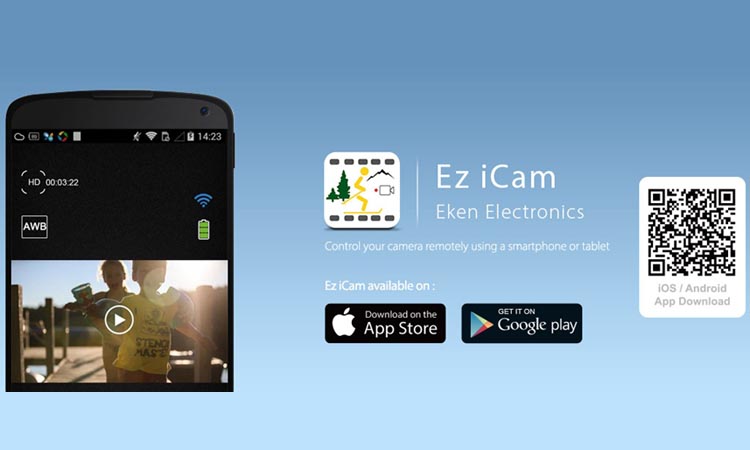
- View Larger Image
Ez iCam — приложение для видеонаблюдения. Руководство. Скачать
Приложение Ez iCam позволяет видеть то, что отображает камера вашего смартфона или планшета в реальном времени, тем самым создав на их базе домашнюю систему видеонаблюдения. Также приложение может работать с камерами типа «рыбий глаз» pano360.
Вы можете также вести видеозапись и делать снимки, используя ваш смартфон и соединение Wi-Fi, а также, использовать его для загрузки файлов из вашей камеры.
Скачать приложение с Google Play можно здесь, с App Store — здесь.
Основные характеристики:
Просматривайте то, что отображает ваша камера в режиме реального времени
Воспроизводите видео и просматривайте фотографии
Настраивайте разрешение видео
Настраивайте размер изображения
Настраивайте баланс белого
Просматривайте и удаляйте файлы на карте памяти microSD, установленной в видеокамере
Форматируйте карты памяти MicroSD.
Редактируйте видео
Инструкция
1. Загрузить Ez iCam на ваше мобильное устройство
2. Нажмите клавишу включения питания
3. Нажмите клавишу Wi-Fi
4. В настройках Wi-Fi вашего мобильного устройства подключитесь к сети под названием «ICAM-Pano360”
5. Откройте окно приложения Ez iCam на вашем смартфоне или планшете.
6. Нажмите кнопку «Подключить», используя приложение Ez iCam.
Ниже инструкция на английском в листающемся PDF файле.
p4GcRGuXFmeV4ZWTYHVAt18A2 2020-10-20T15:31:17+03:00 20, Октябрь, 2020 | Программы для видеонаблюдения | Комментарии к записи Ez iCam — приложение для видеонаблюдения. Руководство. Скачать отключены
Источник: zapishemvse.ru